Excel中lookup函数的用法详解
lookup函数强大功能令我们眼花缭乱,大部分用户只停留在套用阶段,至于运算原理却没几个人能说明白。想了解lookup的查找原理和更深入的使用它,你必须了解今天要学习的二分法原理。
从一个例子说起:
【例】下图中左表和右表只有第5行的会员名子不同,但在第11行查找B对应的消费金额时结果却不同。甚至左表中查找到的是会员A的消费金额。
公式:
B11 =LOOKUP(A11,A2:B8)
E11 =LOOKUP(D11,D2:E8)
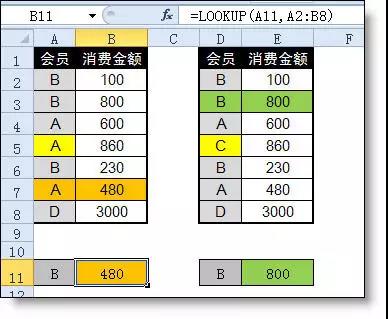
其实,lookup函数很清醒,一点都不傻,只是我们对它了解的太少了!
lookup函数查找是遵循二分法查找原理,所以要看懂上例中的查找结果,必须要了解什么是二分法查找。
一、什么是二分法
从前向后一个一个的查找,是遍历法。二分法不是这样,它是从二分位处查找,如果查找不到再从下一个二分位处查找,直到查找到和他大小相同或比它小的数。
二、基本原理
想了解二分法,必须了解下面2个原理。
1、二分位的判定
说白了,二分位就是中间的位置,如果有7个数(lookup函数的第2个参数的总行数),那么第4个数就是中间的位置。
=LOOKUP(A11,A2:B8)
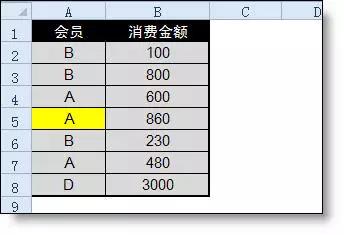
如果有10个数呢,则第5个位置是二分位。这里有一个公式可以计算出来。
=INT((总行数+1)/2)
2、查找方向确定
当在二分位查找不到时,接下来该怎么查找呢?
当上一次二分位值大于查找的值时,向上继续查找,在二分位上面区域找出新的二分位,直到找出符合条件的值。如下图中,先从第5行查,因为C>B,所以就向上继续查,上面区域D2:D4区域的二分位值是D3,而D3的值是B,则对应的E列值800是是查找结果。
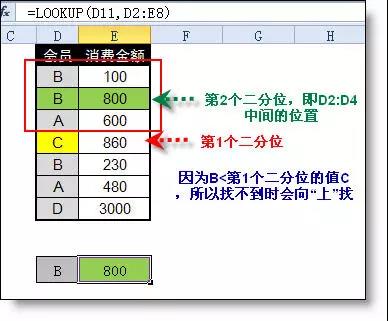
当数值小于查找的值时,向下继续按二分法查。如下图中,先查找第5行,发现A<B,所以向下继续查,在第2个二分位处发现还是小于B的A,就继续向查,因为A8的D>B,所以A7的A最终符合条件(查找到和目标值相等,或比目标值小的值)
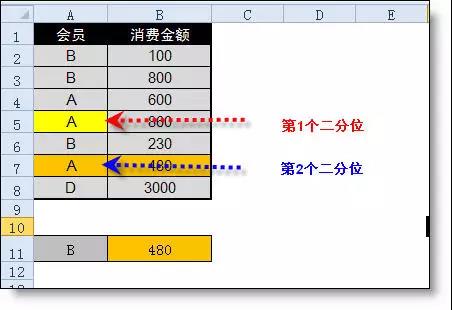
当二分值等于查找的值时,向下逐个查,最后相邻且相等的值即符合条件。
如下图所示,在A5(第1个二分位)查找到了A,本来查找结果应该是B5的860,但由于A6的值也是A,所以查找结果变成了第6行的值。而A8虽然也是A,但和A5不是连续相等区域。所以结果不是B8。
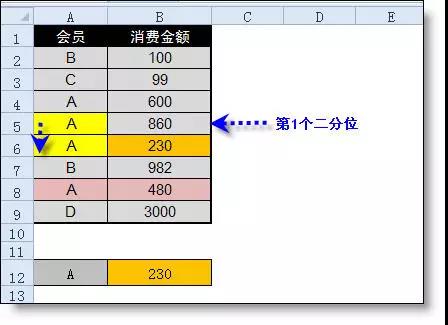
三、lookup示例解析
1、区间查找。
【例1】如下图所示,是典型的区间查找公式。查找350对应的提成比率是7%。
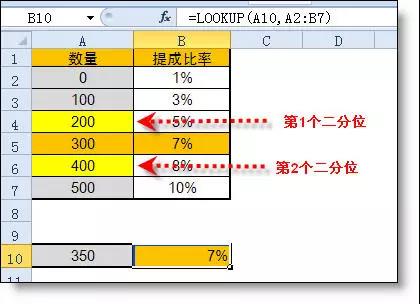
查找过徎:
从第1个二分位处(A4)处开始查找,200<350,向下查找。
在第2个二分位处(A6)的值400>350,所以要向上查,上面只有A5一个值300,且该值小于350,所以B5的值即为最终查找结果。
2、查找最后一个。
【例2】如下图所示,查找顾客A最后一次的消费金额。
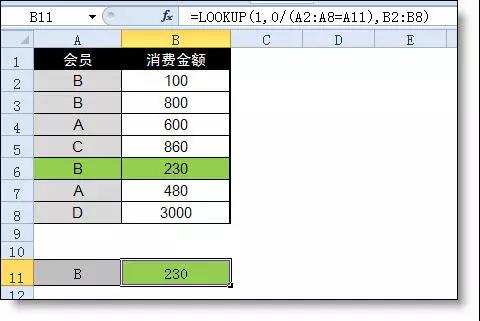
分析:
这里肯定不能直接用Lookup查找B,否则按二分位查找,结果不一定是最后一个。所以就用0除的方法把符合条件的变成0,不符合条变成错误值:
=0/(A2:A8=A11)
结果是
{0;0;#DIV/0!;#DIV/0!;0;#DIV/0!;#DIV/0!}
由于lookup会过滤掉错误值,所以在lookup眼中,上面的数组是这样的:
{0;0;0}
然后用1查找最后一个0的位置
=Lookup(1,0/(A2:A8=A11),B2:B8)
这里1是任一个大于0的值,因为大于0,所以用二分法查找时,会一直向下查找,直到最后一个0值。
提醒:lookup的二分法查找,是跳跃式的查找。它总认为被查找的1组值是从小到大排列,如果遇到小的就向下找更大的,如果遇到大的就向上找更小的。
掌握了Excel技巧,将成为一个财务人员受益终生的武器。还犹豫什么,赶快加入正保会计网校跟胡雪飞老师的《财会人必须掌握的100个Excel实操技巧 》课堂吧!立即购买>>
想学习更多财税资讯、财经法规、专家问答、能力测评、免费直播,可以查看正保会计网校会计实务频道,点击进入>>




